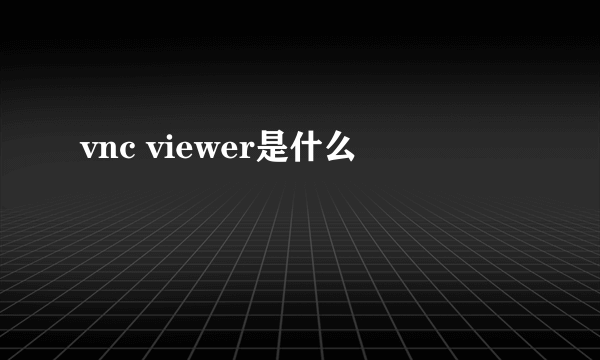
vnc viewer是一款远程桌面控制软件,可以让你在外面也可以控制自己的电脑桌面,是不是很神奇呢。今天就来教教大家vnc viewer怎么使用。
VNC Viewer是一款非常简单易于使用的远程控制软件,本软件绿色免安装且是中文的,用户只需在需要连接的计算机上安装vnc服务,通过服务器账号和密码进行连接,且支持不同的系统连接。
vnc viewer怎么使用
想要知道 vnc viewer怎么使用其实非常简单,只要按照下面的步骤来操作就可以了,一起来试试吧!
1.我们双击打开vnc viewer
2. ;第一次使用 VNC Server时,要进行一些基本配置,安装完 VNC Server后会进入它的主界面,这时会弹出一个首选项,为用户体验反馈设置,这里不要理会,直接点 ;OK ;即可。
3.然后进入主界面,可以看到左边 ;Connectivity ;板块为连接相关的信息,显示目前的服务器端IP为10.100.100.103;右边为 ;Security ;为安全相关信息,上边 ;Identity check ;为一些身份检查等信息,下方 ;Authentication ;为认证信息。
4.我们可以点击 Authentication 里的 Change password 来设置初始访问密码,这里的密码即为客户端访问该服务器时的密码,设置完要重输一遍来确认,之后点击 OK 即可。一般来说,设置好密码之后就可以通过远程客户机访问了
5.在台式机服务器上开启 VNC Server后,在笔记本客户端上打开 VNC Viewer,主界面如下,相当简洁,你可以直接在上方数据栏里输入服务器端的主机名或IP地址,即可建立连接。
6.直接输入服务器端 IP:10.100.100.103,然后回车确认,第一次连接时会有一下提示,直接点击 Continue 即可。
7.之后,会进行身份验证,输入之前在服务器端设置好的访问密码,然后点击 ;OK,如果正确的话就可连接到对端计算机。
8.成功建立连接后,你就会得到服务器端计算机的桌面桌面控制权,然后就可以对远程计算机进行相关操作。
IIS7服务器管理工具是一款免费的vnc软件。它可以批量管理、定时上传下载、同步操作、数据备份、到期提醒、自动更新。
直接吧文件拷到你在使用的电脑上面来就好了别说你不知道怎么用VNC传输文件。直接有右键复制粘贴就行了




